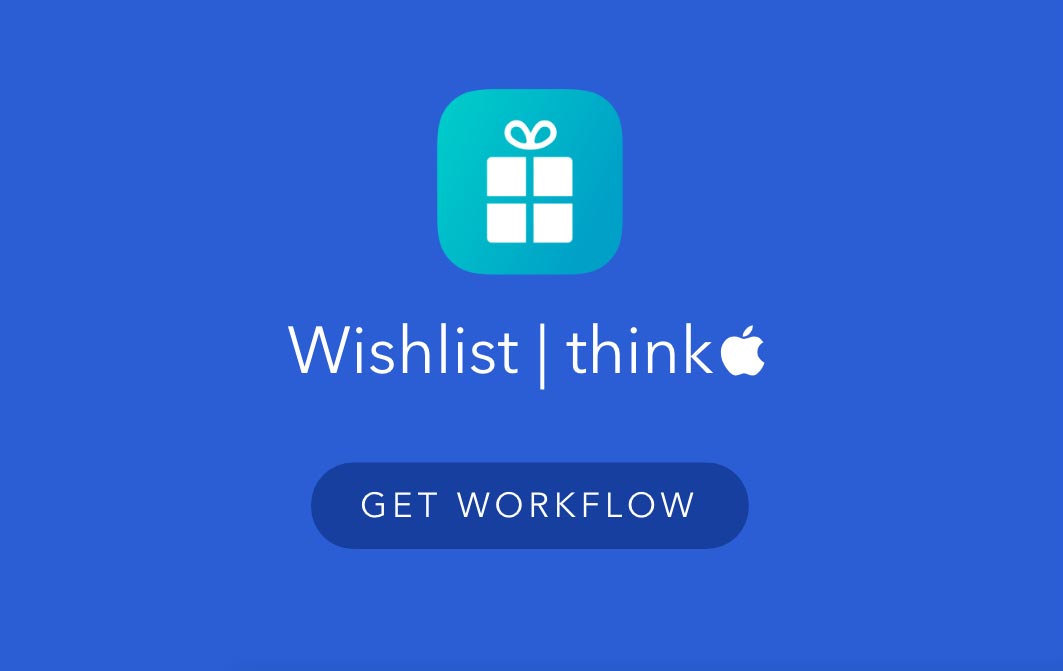Decydując się na aktualizację systemu zazwyczaj nie spodziewamy się, że zostały z niego usunięte jakiekolwiek funkcjonalności. Wręcz przeciwnie, oczekujemy dodania kilku nowych usprawnień. Owszem, ciągłe udoskonalanie iOS z czasem eliminuje zbędne elementy i zastępuje je nowymi – lepszymi i łatwiejszymi w obsłudze. Lecz wycięcie choćby drobnej funkcji i pozostawienie nas samych sobie, bez żadnego jej odpowiednika zdarza się bardzo rzadko. Niestety, właśnie coś takiego miało miejsce w przypadku iOS 11 – Apple usunęło listę życzeń (wish list) ze sklepu App Store i nie zaproponowanie nam niczego w zamian.
Lista życzeń w iOS
Owszem, ciągle możemy zapisywać gry lub aplikacje, które mamy zamiar kupić w notatkach systemowych, ale to oczywiście nie zastąpi „listy życzeń” z prawdziwego zdarzenia.
Można się również spierać, czy była to często wykorzystywana przez nas funkcja, skoro niewiele osób zauważyło jej brak. Osobiście jednak uważam, że „lista życzeń” była i jest potrzebna, tylko Apple, świadomie lub nie, podcięło jej skrzydła nie rozwijając jej możliwości. To zaś spowodowało brak zainteresowania tą usługą i jej porzucenie przez większości użytkowników było tylko kwestią czasu.
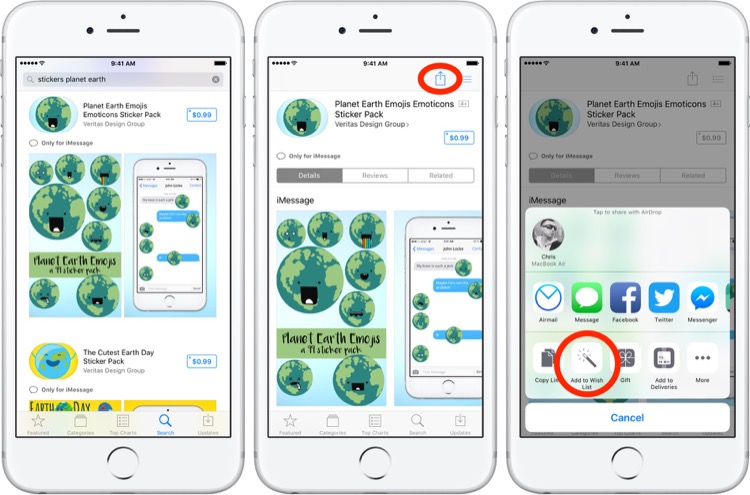
Lecz nie rońcie łez, razem z Marcinem Chrobakiem przygotowałem dla Was coś, co rozwiąże problem braku listy życzeń i doda kilka ciekawych, wcześniej niespotykanych funkcjonalności.
Pewnie większość z Was już się domyśliła, że jedynym „słusznym” rozwiązaniem tego problemu jest stworzenie odpowiedniego skryptu w Workflow. Osoby, które są już zaznajomione z tą aplikacją wiedzą, jak wielka siła drzemie w tym programie i nie muszę ich do niej przekonywać. Lecz istnieje mnóstwo ludzi, którzy, mówiąc wprost – boją się tej aplikacji i kompletnie jej nie rozumieją.
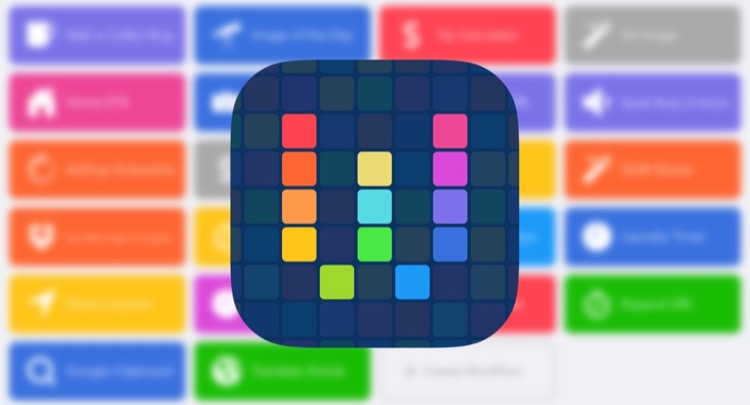
Dlatego, jeśli nie jesteś nowicjuszem, możesz bez czytania dalszej części tekstu pobrać Workflow, które znajduje się na dole tekstu i cieszyć się nim już teraz. Jeżeli jednak jeszcze nie znasz tej aplikacji, daj mi szansę przekonania siebie, że Workflow nie gryzie, a na pewno nie pożałujesz tej decyzji.
Workflow nie gryzie
Powszechnie uważa się, że aplikacja Workflow to narzędzie trudne do opanowania i korzystają z niego głównie osoby, które mają jakiekolwiek pojęcie o programowaniu. Po części jest to prawda. Zbudowanie bardziej rozbudowanych skryptów (automatyzacji) będzie od nas wymagało pewnej wiedzy i umiejętności. Lecz wewnątrz aplikacji można znaleźć już sporo gotowych „elementów” ułatwiających wykonanie pewnych czynności.
Istnieje jednak jeszcze jedna możliwość, na której my się skupimy – użycie już gotowych Workflow, przygotowanych wcześniej przez kogoś. Ogólnie zasada jest prosta: wystarczy, że klikniesz w link i automatycznie zostaniesz przeniesiony do aplikacji Workflow, w której będziesz musiał tylko aktywować gotowy już skrypt. To wszystko.
Jeśli ciągle wydaję Ci się to skomplikowane, nic się nie martw, poniżej znajduje się dokładna instrukcja, która przeprowadzi Cię przez cały proces krok po kroku.
Lista życzeń ThinkApple
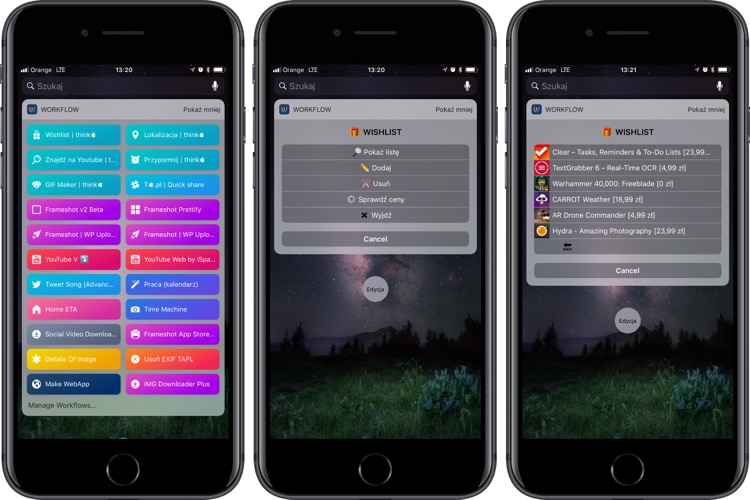
Standardowa lista życzeń, która znajdowała się w iOS 10, ograniczała się tylko do przechowania informacji o płatnej aplikacji, abyśmy mogli w późniejszym terminie za nią zapłacić i ściągnąć ją na swojego iPhone’a. Nasza lista życzeń jest dużo bardziej rozbudowana. Jej możliwości to:
- Dodawanie aplikacji – podstawową funkcją naszego Workflow jest oczywiście dodawanie aplikacji do listy. Ale Marcin nie skupił się wyłącznie na płatnych programach. Teraz możesz dodawać też aplikacje darmowe, jeśli nie chcesz/nie możesz ich zainstalować w danej chwili, ale nie chcesz o nich zapomnieć.
- Ceny – jeśli dodasz płatną aplikacje, obok niej będzie wyświetlać się jej cena. Nie będziesz musiał włączać App Store, by sprawdzić ile kosztuję – dostęp do tej informacji w Workflow jest szybszy.
- Pobieranie – gdy zdecydujesz się już na zakup któregokolwiek programu, klikając w niego w Workflow zostaniesz automatycznie przeniesiony do App Store.
- Usuwanie – jeżeli nie będzie Cie już interesowała jakakolwiek aplikacja, bez najmniejszych problemów będziesz mógł ją usunąć z Workflow.
- Sprawdzanie promocji – największą zaletą naszego Workflow jest automatyczne sprawdzanie, czy żadna z dodanych aplikacji nie jest aktualnie przeceniona. Nic nie stoi na przeszkodzie, by dodać sobie nawet 50 aplikacji i czekać, aż któraś z nich zostanie przeceniona. Polowanie na promocje jeszcze nigdy nie było takie proste!
Jak widzicie, zalet tego Workflow nie sposób nie docenić. Z pewnością przyda się ono każdej osobie, która posiada iPhone’a czy iPada. Wystarczy poświęcić 10 minut swojego czasu.
Instalacja Workflow i naszego skryptu
Jeśli jeszcze nie posiadasz aplikacji Workflow postępuj według instrukcji.
- Zainstaluj aplikacje Workflow klikając na ten >>>link<<< na iPhonie lub iPadzie.
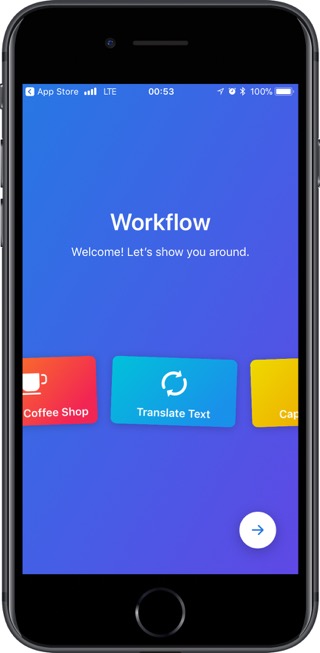
- Gdy już zainstalujesz aplikacje, przejdź przez proces konfiguracji. Możesz dodać kilka sugerowanych przez program Workflows. Koniecznie dodaj widget.
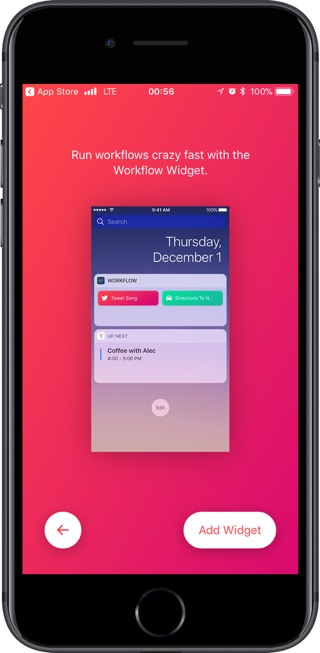
- Teraz kliknij w >>>link<<<, by pobrać przygotowany przez nas skrypt.
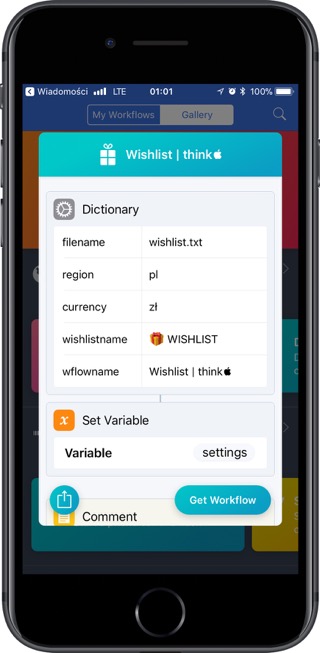
- Kiedy pojawi się okienko z naszym skryptem, kliknij „Get Workflow” i „Open”.
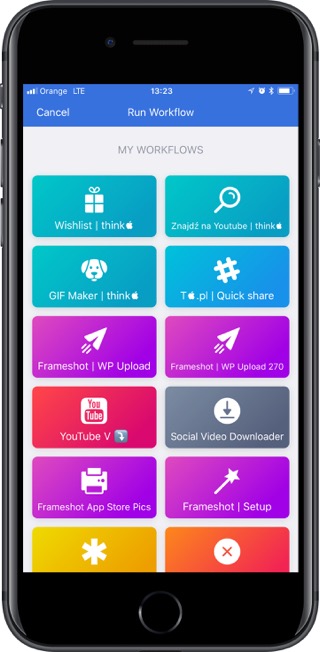
- Gotowe! Worklow “Wishlist | think” zostało dodane do aplikacji.
Obsługa
Od teraz możesz już korzystać z naszego Workflow. Lecz aby je uruchomić, musisz dodać do niego przynajmniej jedną aplikacje z App Store, którą chcesz obserwować.
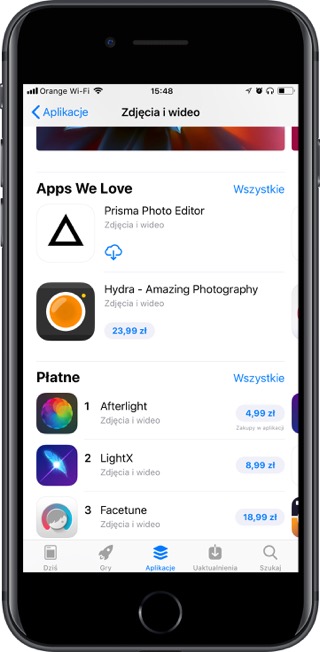
- Przejdź do App Store, wybierz aplikacje i kliknij na niebieskie kółeczko z trzema kropeczkami.
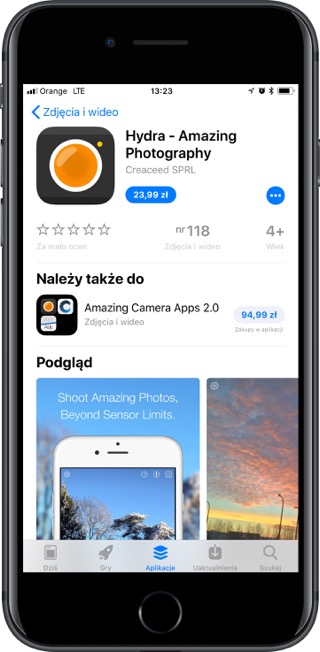
- Wybierz „Run Workflow”.
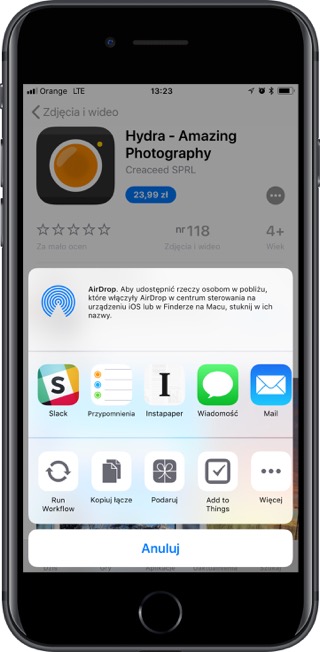
- Wybierz nasze Workflow z listy, kliknij „dodaj” i gotowe.
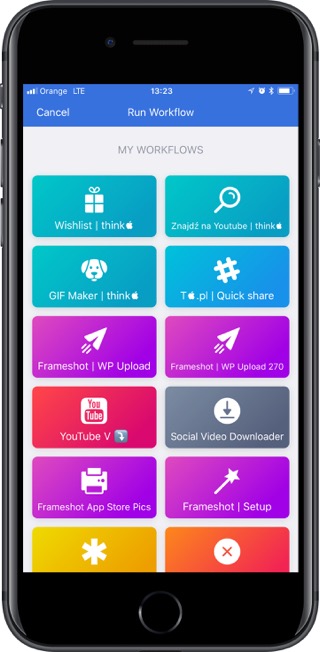
Kiedy dodasz już kilka aplikacji, będziesz miał dwie opcje dostania się do Workflow. Możesz to zrobić przez widget (zalecane) lub po prostu wejść w aplikacje Workflow i kliknąć w nasz skrypt.
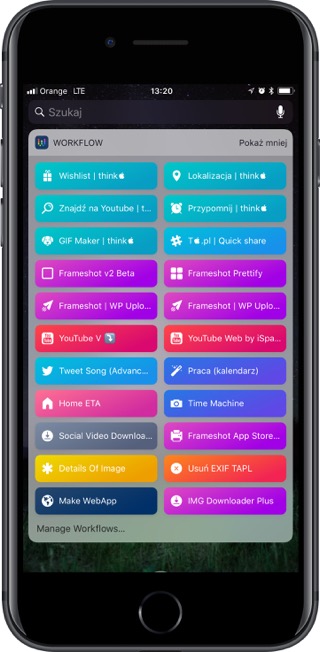
- Gdy znajdujesz się już na ekranie z widgetami, uruchom Wishlist | Think.
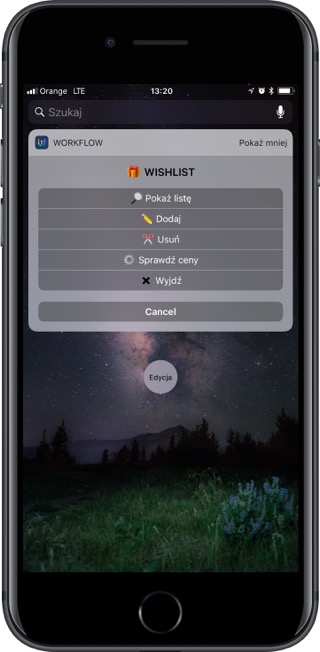
- Ukaże Cie się kilka opcji (Pokaż listę, Dodaj, Usuń, Sprawdź Ceny, Wyjdź).
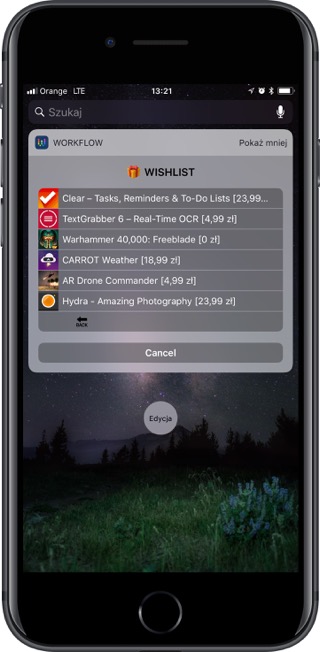
- Poklikaj w nie i przekonaj się, co i jak działa. Żeby sprawdzić, czy któraś w aplikacji jest aktualnie przeceniona, kliknij w “Sprawdź ceny”.
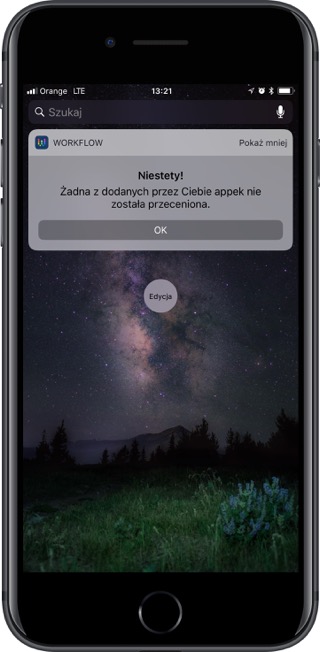
Podsumowanie
Mam nadzieję, że podoba Wam się nasze Workflow i będziecie z niego często korzystać. Wszystkie pytania odnośnie działania skryptu możecie zostawiać w komentarzach lub kierować bezpośrednio do nas.
Autor skryptu: Marcin Chrobak
Upierdliwy tester skryptu: Dawid Olczak
Workflow PL – >>>link<<<
Workflow US – >>>link<<<
Podłącz się do nas na Twitterze lub Facebooku żeby nie przegapić żadnych informacji ze świata Apple.